【ps插画】使用遮照和羽化画出光照和阴影效果
1、 打开ps,给背景填充深蓝色。

2、 在画布中样绘制一个圆形,填充为淡紫色。

3、 新建一个图层,命名为高光层。

4、 在高光层绘制光照区域的大致形状。

5、 选中高光图层后,鼠标放在高光层和椭圆1图层中间,键盘按住option键,会出现一个拐角图标,点击一下
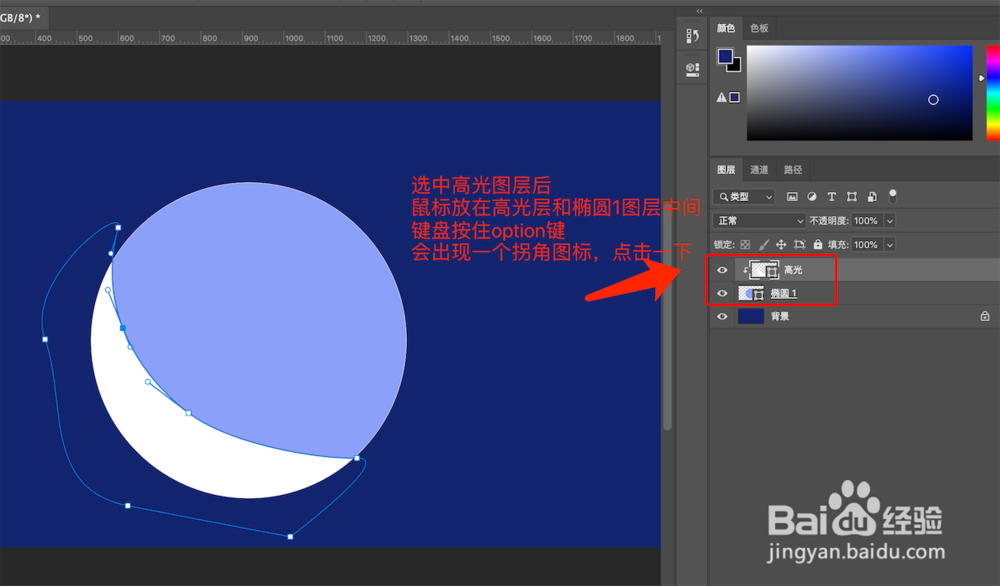
6、 调节羽化值大小。

7、 同样的方法,也可以画出来阴影。

8、 如果您觉得有用,记得在下方点击投票、点赞、关注、留言,小编会定期奉上更多的惊喜哦,您的支持才是小编继续努力的动力,么么哒。
